AndroidでGoogleフォトのゴミ箱から完全に削除された写真・動画を復元する方法
大切な思い出の写真や動画を誤って削除してしまったとき、焦ってしまうことはありませんか?特にAndroidスマホでGoogleフォトを利用している場合、削除後の復元方法を知らないと「もう戻せない」と諦めてしまう方も多いでしょう。
本記事では、Googleフォトのゴミ箱から削除された写真・動画をAndroidで復元する方法を、初心者でもわかりやすく解説します。誤って消してしまったデータも、実はまだ取り戻せる可能性があります。この記事を読めば、Googleフォトゴミ箱復元に関する疑問をすぐに解決できます。
Part1:Googleフォトのゴミ箱はどこ?保存期間は?
💡 AIで記事の要点を要約・分析:
Googleフォトのゴミ箱は、アプリの**「ライブラリ」**タブの中にあります。Googleフォトのゴミ箱機能は、誤って削除してしまったデータを救済するためのセーフティネットとして機能しています。Googleフォトで写真や動画を削除すると、まずはゴミ箱に移動します。この段階では完全に消去されておらず、一時的に保管されている状態です。
1.Googleフォトゴミ箱の保存期限と削除時の注意点(バックアップ有無・60日・30日など)
ゴミ箱内のデータは通常、削除後60日以内であれば復元可能です。ただし、バックアップを取っていない場合や、端末によっては30日で自動的に完全削除されることもあります。 削除前にバックアップの有無を確認しておくことが重要です。Googleフォトでは、アカウントの設定によって自動バックアップが有効になっているかどうかもチェックしておきましょう。
- バックアップ済みの写真・動画:ゴミ箱に60日間保存
- バックアップされていない写真・動画:ゴミ箱に30日間のみ保存
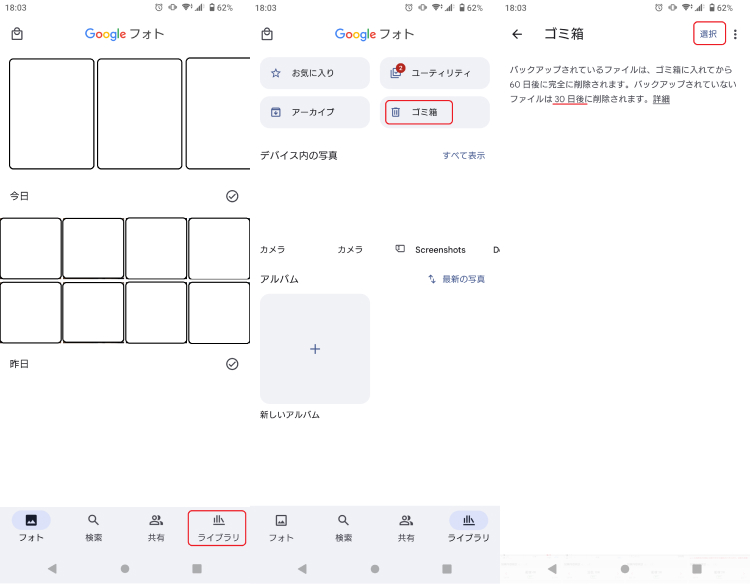
この期間を過ぎると、写真や動画は自動的に完全削除され、通常の方法では復元できなくなります。また、ユーザーが手動で「ゴミ箱を空にする」操作を行った場合も同様に完全削除されます。また、Google公式情報によると、2年以上Googleフォトを使用しない状態が続くと、保存されたコンテンツが削除されることもあります。これは非アクティブなGoogleフォトに関するポリシーによるものです。
2.機種別「最近削除」フォルダとの違い(Galaxy/Xperiaなど)
Android端末の機種によっては、Googleフォトのゴミ箱とは別に、端末独自の「最近削除」フォルダが存在します。例えばGalaxyやXperiaでは、Googleフォトに表示されない削除データが端末側で一定期間保持される場合があります。 機種ごとの仕様を理解しておくと、復元できるチャンスが増えます。
| 項目 | Galaxy (One UI系) | Xperia (標準Album系) | Pixel | ヒント |
|---|---|---|---|---|
| 表示場所 | ギャラリー内「ゴミ箱」 | Album内「最近削除」など | フォトアプリの「ゴミ箱」セクション | 名称が違うため全タブ確認 |
| 保存期間 | 30日前後 | 30日または容量基準 | 削除から60日間保持 | 日付フィルターで絞り込み |
| 同期連携 | Googleフォト連携設定あり | Googleフォトアプリ併用が一般的 | Googleフォトと完全統合 | 端末とフォトを両方確認 |
Part2:Googleフォトのゴミ箱から削除した写真を復元する方法【スマホ・PC】
AndroidでGoogleフォトを利用している場合、削除した写真や動画はまず「ゴミ箱」に移動されます。ここから復元できるかどうかは、削除時の状況やバックアップの有無によります。
1.AndroidでGoogleフォトのゴミ箱から削除した写真を復元する方法
Googleフォトのゴミ箱にアクセスするには、Googleフォトのアプリを起動した後に、右下のライブラリをタップします。
すると、「お気に入り」、「ユーティリティ」、「アーカイブ」、「ゴミ箱」とメニューが表示されます。この「ゴミ箱」をタップすると、ゴミ箱の中を見ることができます。ゴミ箱の中の写真を選択すると詳細が表示され、完全に削除するか、復元するかを選ぶことができます。
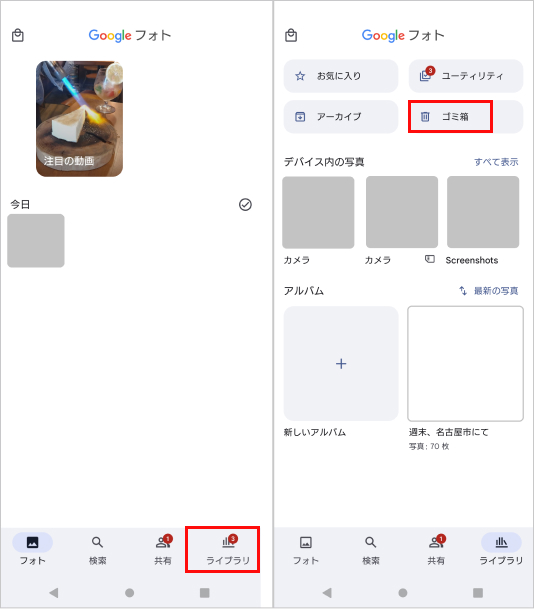
2.Googleフォトの削除した写真をPCで復元する方法
上記のことはAndroid端末からの復元方法です。PCブラウザからの復元方法下記のことをご参考ください。
手順1: Webブラウザでphotos.google.comにアクセス
手順2: 左側のメニューから「ゴミ箱」を選択
手順3: 復元したい写真・動画を選択(複数選択可能)
手順4: 「復元」ボタンをクリック

Part3:Googleフォトのゴミ箱から完全に削除された写真・動画を復元する方法【60日以上】
ゴミ箱の保存期限を過ぎると、写真や動画は完全に削除されます。しかし、まだ諦める必要はありません。次の方法を試すことで復元できる可能性があります。
方法1.Googleサポートへの問い合わせ
Googleのサポートチームに連絡し、完全削除された写真の復元を依頼することができます。特に重要なデータの場合は試してみる価値があります。
手順1: Googleフォトのヘルプページにアクセス
手順2: 「お問い合わせ」を選択
手順3: 問題の詳細を説明し、写真の復元を依頼
方法2.共有履歴から消去した画像を復元する
削除してしまった写真を以前に友人や家族と共有していた場合、その写真が相手のデバイスにまだ存在している可能性があります。
手順1: 写真を共有した可能性のある人に連絡
手順2: 該当の写真が残っているか確認を依頼
手順3: 残っていれば再度共有してもらう
方法3.クラウドバックアップを確認する(Googleドライブ等)
Googleフォト以外にも、GoogleドライブやOneDriveなどクラウドサービスに自動バックアップされている場合があります。削除後にゴミ箱から消えても、クラウド上に残っているケースもあるため、まずは各サービスを確認してみましょう。
手順1: 写真を共有した可能性のある人に連絡
手順2: 該当の写真が残っているか確認を依頼
手順3: 残っていれば再度共有してもらう
方法4.専用データ復元ソフトを利用して消した写真を戻す【バックアップ不要】
最も確実な方法は、専門的UltData Android 写真復元ソフトを使用することです。特にAndroid端末の場合、物理的な削除が行われていなければ、専用ソフトで復元できる可能性が高くなります。
UltData for Androidは、Googleフォトのゴミ箱から完全削除された写真・動画を復元するための強力なツールです。完全に削除されてしまった写真や動画であっても、それが端末の中に残っていれば、復元することができます。
- ルート化不要で削除された写真・動画を復元
- プレビュー機能で復元前にデータ選択が可能
- Google ドライブバックアップからの選択的復元・抽出も可能
- Samsung、Huawei、Google Pixelなど主要ブランドに対応
バックアップなしに、Androidスマホから削除した連絡先や写真、音楽、SMSメッセージ、ビデオ、およびドキュメントなど複数種類のファイルを効率的かつ安全に復元することができます。
-
UltData for Androidを起動し、「削除したデータを復元」を選択します。

-
パソコンとAndroid端末をUSBケーブルで接続し、画面の指示に従って端末を許可したあと、スキャンしたいデータを選択してスキャンを開始します。例えば、写真データのスキャンであれば、端末内に残っていた写真がプレビューで表示されます。
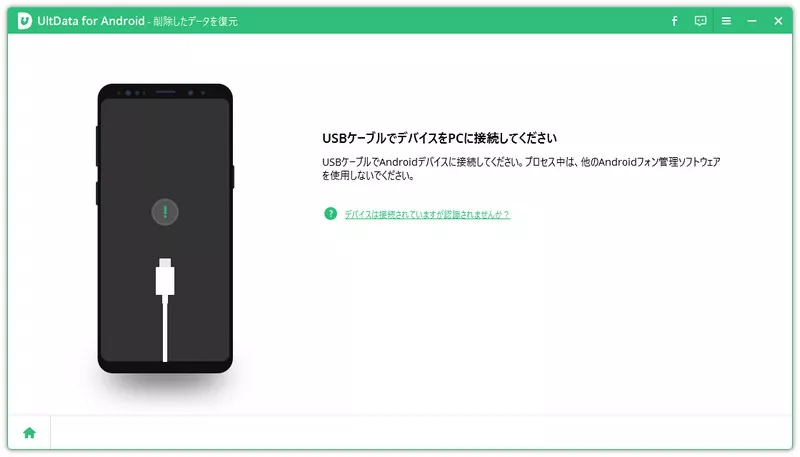
-
写真のデータを確認しながら、復元したい内容であれば、パソコンに保存することができます。

まとめ
Googleフォトでは、一度削除した写真や動画も、ゴミ箱の中に一定期間残っているので、元に戻す機能を使えば削除を取り消すことができます。しかし、期間が過ぎた後に完全に消えてしまうと、どうすることもできません。UltData for Androidを使えば、普段は見えないデータもスキャンできるため、そのような写真や動画を復元させることができるかもしれません。いざというときには、このような専用ソフトを使ってみてください。
- ルート化せずにAndroidから削除された写真を回復
- 3ステップで紛失したAndroidデータを完全に復元
- Google ドライブのバックアップをプレビュー表示や選択的に復元・抽出可能
- Samsung、Huawei、Xiaomi、OPPO、Moto Z など、6000以上のAndroid 16スマートフォンとタブレットをサポート
AndroidでGoogleフォトのゴミ箱から完全に削除された写真・動画を復元する方法
最終更新日2025-10-24 / カテゴリAndroid データ復元

 ChatGPT
ChatGPT
 Perplexity
Perplexity
 Google AI Mode
Google AI Mode
 Grok
Grok










(0 票、平均: 5.0 out of 5 )
(クリックしてこの記事へコメント)